Campi modulo in intestazioni e piè di pagina (Microsoft Word)
Steve utilizza i campi modulo per consentire l’immissione di informazioni standard in alcuni dei suoi modelli di documento. Quando crea un documento basato sul modello, i campi del modulo indicano cosa deve essere inserito, rendendo così più facile per gli utenti creare i documenti nel formato necessario.
Alcune delle informazioni che Steve deve inserire devono apparire nell’intestazione del documento. Il problema è che Word non consente l’inserimento di campi modulo (o controlli modulo) in intestazioni, piè di pagina, note a piè di pagina, note di chiusura e in pochi altri posti.
Una possibile soluzione per questo problema consiste nel posizionare i campi modulo nel corpo principale del documento e quindi fare riferimento a quei campi modulo utilizzando i campi normali. Ad esempio, se dai un’occhiata alla finestra di dialogo Opzioni per un campo modulo di testo, noterai che puoi impostare un nome di segnalibro per il campo modulo. (Vedi figura 1.)
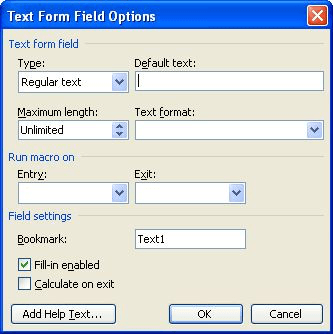
Figura 1. La finestra di dialogo Opzioni campo modulo testo.
Se si imposta un nome in questo campo, è possibile utilizzare il campo REF in un’intestazione per fare riferimento al valore del campo modulo. Con il punto di inserimento nell’intestazione, segui questi passaggi:
-
Premi Ctrl + F9 per inserire una coppia di parentesi graffe. Il punto di inserimento dovrebbe essere all’interno delle parentesi graffe del campo.
-
Digitare REF, uno spazio e quindi il nome del segnalibro specificato nella finestra di dialogo Opzioni per il campo del modulo.
-
Premere F9 per comprimere il campo REF e sostituirlo con il valore del campo modulo.
Se le tue esigenze di sostituzione dei dati sono più complesse, potresti prendere in considerazione un componente aggiuntivo di terze parti per Word, come DataPrompter. Questo programma, scritto da Word MVP Bill Coan, è in grado di automatizzare molte delle tue esigenze di Word.
Le informazioni sono qui:
http://www.wordsite.com/products/dpdas.htm
WordTips è la tua fonte di formazione economica su Microsoft Word.
(Microsoft Word è il software di elaborazione testi più popolare al mondo.) Questo suggerimento (202) si applica a Microsoft Word 97, 2000, 2002 e 2003.